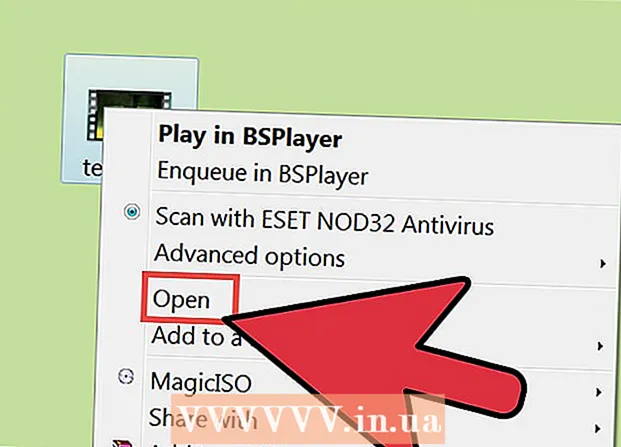రచయిత:
Sara Rhodes
సృష్టి తేదీ:
14 ఫిబ్రవరి 2021
నవీకరణ తేదీ:
1 జూలై 2024
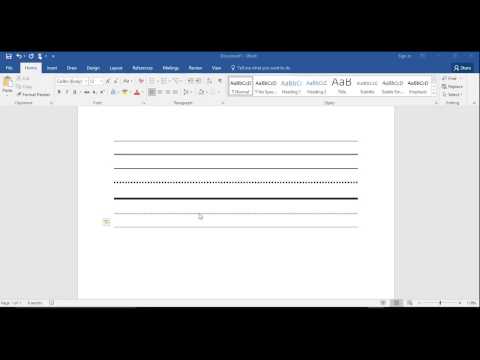
విషయము
విండోస్ లేదా మాక్ ఓఎస్ ఎక్స్ కంప్యూటర్లో మైక్రోసాఫ్ట్ వర్డ్లో విభిన్న లైన్లను ఎలా గీయాలి అని ఈ కథనం మీకు చూపుతుంది.
దశలు
విధానం 1 లో 3: విండోస్లో
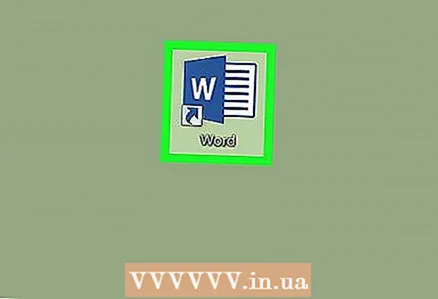 1 పదం ప్రారంభించండి. నీలం నేపథ్యంలో తెలుపు "W" చిహ్నాన్ని క్లిక్ చేయండి లేదా డబుల్ క్లిక్ చేయండి.
1 పదం ప్రారంభించండి. నీలం నేపథ్యంలో తెలుపు "W" చిహ్నాన్ని క్లిక్ చేయండి లేదా డబుల్ క్లిక్ చేయండి. - మీరు ఇప్పటికే ఉన్న వర్డ్ డాక్యుమెంట్లో గీతను గీయాలనుకుంటే, దాన్ని తెరవడానికి మరియు తదుపరి దశను దాటవేయడానికి దానిపై డబుల్ క్లిక్ చేయండి.
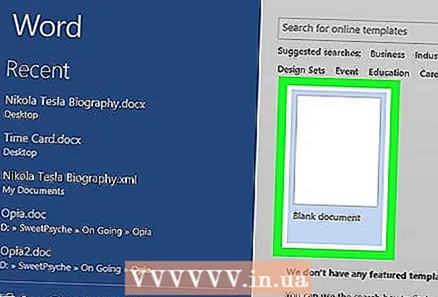 2 నొక్కండి కొత్త పత్రం. ఇది పేజీ ఎగువ ఎడమ వైపున ఉంది.
2 నొక్కండి కొత్త పత్రం. ఇది పేజీ ఎగువ ఎడమ వైపున ఉంది.  3 ట్యాబ్పై క్లిక్ చేయండి చొప్పించు. ఇది వర్డ్ విండో ఎగువన నీలిరంగు రిబ్బన్పై ఉంది.
3 ట్యాబ్పై క్లిక్ చేయండి చొప్పించు. ఇది వర్డ్ విండో ఎగువన నీలిరంగు రిబ్బన్పై ఉంది. 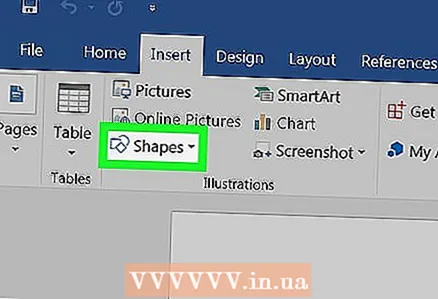 4 నొక్కండి ఆకారాలు. ఇది ఇన్సర్ట్ టూల్బార్లో ఉంది. ఒక మెనూ ఓపెన్ అవుతుంది.
4 నొక్కండి ఆకారాలు. ఇది ఇన్సర్ట్ టూల్బార్లో ఉంది. ఒక మెనూ ఓపెన్ అవుతుంది.  5 లైన్ ఆకారాన్ని ఎంచుకోండి. "లైన్స్" విభాగంలో, అవసరమైన రకం లైన్పై క్లిక్ చేయండి.
5 లైన్ ఆకారాన్ని ఎంచుకోండి. "లైన్స్" విభాగంలో, అవసరమైన రకం లైన్పై క్లిక్ చేయండి.  6 ఒక గీత గియ్యి. మౌస్ బటన్ని నొక్కి ఉంచండి మరియు మీరు లైన్ కనిపించాలనుకుంటున్న డాక్యుమెంట్ ప్రాంతంపై క్రాస్హైర్ని లాగండి.
6 ఒక గీత గియ్యి. మౌస్ బటన్ని నొక్కి ఉంచండి మరియు మీరు లైన్ కనిపించాలనుకుంటున్న డాక్యుమెంట్ ప్రాంతంపై క్రాస్హైర్ని లాగండి. - ఒక లైన్ను తరలించడానికి, దానిపై క్లిక్ చేసి, దాన్ని వేరే స్థానానికి లాగండి. ఒక లైన్ యొక్క పొడవు మరియు ధోరణిని మార్చడానికి, దానిపై క్లిక్ చేయండి మరియు రేఖ చివరలలో (లేదా మధ్యలో) రౌండ్ హ్యాండిల్స్లో ఒకదాన్ని లాగండి.
3 లో 2 వ పద్ధతి: Mac OS X లో
 1 పదం ప్రారంభించండి. నీలం నేపథ్యంలో తెలుపు "W" చిహ్నాన్ని క్లిక్ చేయండి లేదా డబుల్ క్లిక్ చేయండి.
1 పదం ప్రారంభించండి. నీలం నేపథ్యంలో తెలుపు "W" చిహ్నాన్ని క్లిక్ చేయండి లేదా డబుల్ క్లిక్ చేయండి. - మీరు ఇప్పటికే ఉన్న వర్డ్ డాక్యుమెంట్లో ఒక గీతను గీయాలనుకుంటే, దాన్ని తెరవడానికి మరియు తదుపరి దశను దాటవేయడానికి దానిపై డబుల్ క్లిక్ చేయండి.
 2 నొక్కండి కొత్త పత్రం. ఇది పేజీ ఎగువ ఎడమ వైపున ఉంది.
2 నొక్కండి కొత్త పత్రం. ఇది పేజీ ఎగువ ఎడమ వైపున ఉంది.  3 మెనుని తెరవండి చొప్పించు. ఇది వర్డ్ విండో ఎగువన బూడిదరంగు రిబ్బన్పై ఉంది.
3 మెనుని తెరవండి చొప్పించు. ఇది వర్డ్ విండో ఎగువన బూడిదరంగు రిబ్బన్పై ఉంది.  4 నొక్కండి మూర్తి. ఇది ఇన్సర్ట్ మెనూలో ఉంది. పాప్-అప్ మెను కనిపిస్తుంది.
4 నొక్కండి మూర్తి. ఇది ఇన్సర్ట్ మెనూలో ఉంది. పాప్-అప్ మెను కనిపిస్తుంది. 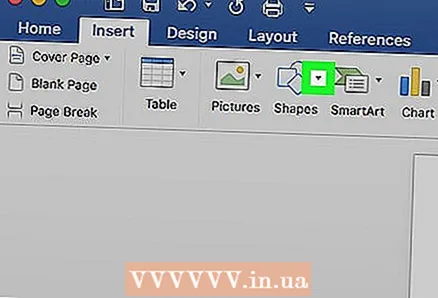 5 మెనుని విస్తరించండి. ఇది పాప్-అప్ మెనూ ఎగువన ఉంది.
5 మెనుని విస్తరించండి. ఇది పాప్-అప్ మెనూ ఎగువన ఉంది.  6 నొక్కండి లైన్లు మరియు కనెక్టర్లు. ఈ ఐచ్ఛికం మెనూలో ఉంది.
6 నొక్కండి లైన్లు మరియు కనెక్టర్లు. ఈ ఐచ్ఛికం మెనూలో ఉంది. 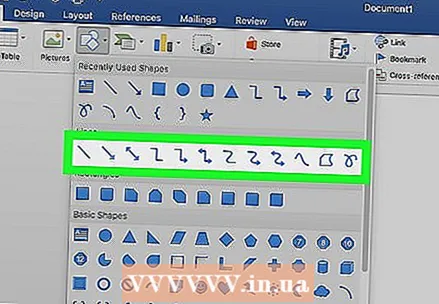 7 లైన్ ఆకారాన్ని ఎంచుకోండి. పాప్-అప్ విండోలో, లైన్ రకాల్లో ఒకదాన్ని క్లిక్ చేయండి (ఉదాహరణకు, సరళ రేఖ).
7 లైన్ ఆకారాన్ని ఎంచుకోండి. పాప్-అప్ విండోలో, లైన్ రకాల్లో ఒకదాన్ని క్లిక్ చేయండి (ఉదాహరణకు, సరళ రేఖ).  8 ఒక గీత గియ్యి. మౌస్ బటన్ని నొక్కి ఉంచండి మరియు మీరు లైన్ కనిపించాలనుకుంటున్న డాక్యుమెంట్ ప్రాంతంపై క్రాస్హైర్ని లాగండి.
8 ఒక గీత గియ్యి. మౌస్ బటన్ని నొక్కి ఉంచండి మరియు మీరు లైన్ కనిపించాలనుకుంటున్న డాక్యుమెంట్ ప్రాంతంపై క్రాస్హైర్ని లాగండి. - ఒక లైన్ను తరలించడానికి, దానిపై క్లిక్ చేసి, దాన్ని వేరే స్థానానికి లాగండి. ఒక లైన్ యొక్క పొడవు మరియు ధోరణిని మార్చడానికి, దానిపై క్లిక్ చేయండి మరియు రేఖ చివరలలో (లేదా మధ్యలో) రౌండ్ హ్యాండిల్స్లో ఒకదాన్ని లాగండి.
3 లో 3 వ పద్ధతి: కీలను ఉపయోగించడం
- 1 ఈ పద్ధతి ఎలా పనిచేస్తుందో నిద్రపోండి. పేజీ యొక్క ఎడమ మార్జిన్ నుండి కుడి మార్జిన్ వరకు సాధారణ క్షితిజ సమాంతర రేఖను గీయడానికి మీరు కీలను ఉపయోగించవచ్చు.
 2 పదం ప్రారంభించండి. నీలం నేపథ్యంలో తెలుపు "W" చిహ్నాన్ని క్లిక్ చేయండి లేదా డబుల్ క్లిక్ చేయండి.
2 పదం ప్రారంభించండి. నీలం నేపథ్యంలో తెలుపు "W" చిహ్నాన్ని క్లిక్ చేయండి లేదా డబుల్ క్లిక్ చేయండి. - మీరు ఇప్పటికే ఉన్న వర్డ్ డాక్యుమెంట్లో గీతను గీయాలనుకుంటే, దాన్ని తెరవడానికి మరియు తదుపరి దశను దాటవేయడానికి దానిపై డబుల్ క్లిక్ చేయండి.
 3 నొక్కండి కొత్త పత్రం. ఇది పేజీ ఎగువ ఎడమ వైపున ఉంది.
3 నొక్కండి కొత్త పత్రం. ఇది పేజీ ఎగువ ఎడమ వైపున ఉంది.  4 డాక్యుమెంట్లో లైన్ కనిపించాలనుకుంటున్న చోట క్లిక్ చేయండి. ఖాళీ లైన్లో చేయండి, ఎందుకంటే కర్సర్ ముందు లేదా తర్వాత టెక్స్ట్ ఉంటే ఈ పద్ధతి పనిచేయదు.
4 డాక్యుమెంట్లో లైన్ కనిపించాలనుకుంటున్న చోట క్లిక్ చేయండి. ఖాళీ లైన్లో చేయండి, ఎందుకంటే కర్సర్ ముందు లేదా తర్వాత టెక్స్ట్ ఉంటే ఈ పద్ధతి పనిచేయదు. - ఒక ఫీల్డ్ నుండి మరొక ఫీల్డ్కి క్షితిజ సమాంతర రేఖ సృష్టించబడుతుంది. లైన్ పేర్కొన్న ఫీల్డ్లను దాటదు.
 5 "-" (డాష్) అక్షరాన్ని మూడుసార్లు నమోదు చేయండి. కీబోర్డ్ ఎగువన లేదా నంబర్ ప్యాడ్లోని నంబర్ కీల వరుసలోని కీపై మీరు దాన్ని కనుగొంటారు.
5 "-" (డాష్) అక్షరాన్ని మూడుసార్లు నమోదు చేయండి. కీబోర్డ్ ఎగువన లేదా నంబర్ ప్యాడ్లోని నంబర్ కీల వరుసలోని కీపై మీరు దాన్ని కనుగొంటారు.  6 నొక్కండి నమోదు చేయండిగీతలను ఘన రేఖగా మార్చడానికి. ఇది టెక్స్ట్ యొక్క మునుపటి లైన్ క్రింద నేరుగా ఉంచబడుతుంది.
6 నొక్కండి నమోదు చేయండిగీతలను ఘన రేఖగా మార్చడానికి. ఇది టెక్స్ట్ యొక్క మునుపటి లైన్ క్రింద నేరుగా ఉంచబడుతుంది. - వచన రేఖ యొక్క ఖాళీని లైన్ ఆక్రమించదని గమనించండి, కానీ వచన పంక్తుల మధ్య స్థానం ఉంటుంది.
 7 వివిధ రకాలైన పంక్తులను సృష్టించడానికి వివిధ చిహ్నాలను ఉపయోగించండి. ఉదాహరణకి:
7 వివిధ రకాలైన పంక్తులను సృష్టించడానికి వివిధ చిహ్నాలను ఉపయోగించండి. ఉదాహరణకి: - నమోదు చేయండి *** మరియు నొక్కండి నమోదు చేయండిచుక్కల రేఖను సృష్టించడానికి.
- నమోదు చేయండి ___ (మూడు అండర్ స్కోర్లు) మరియు నొక్కండి నమోదు చేయండిబోల్డ్ సాలిడ్ లైన్ సృష్టించడానికి.
- నమోదు చేయండి === మరియు నొక్కండి నమోదు చేయండిడబుల్ లైన్ సృష్టించడానికి.
- నమోదు చేయండి ### మరియు నొక్కండి నమోదు చేయండిమధ్యలో బోల్డ్ లైన్తో ట్రిపుల్ లైన్ సృష్టించడానికి.
- నమోదు చేయండి ~~~ మరియు నొక్కండి నమోదు చేయండివిరిగిన పంక్తిని సృష్టించడానికి.
 8 గీతను క్రిందికి తరలించండి. దీన్ని చేయడానికి, లైన్ పైన టెక్స్ట్ ఎంటర్ చేసి నొక్కండి నమోదు చేయండి.
8 గీతను క్రిందికి తరలించండి. దీన్ని చేయడానికి, లైన్ పైన టెక్స్ట్ ఎంటర్ చేసి నొక్కండి నమోదు చేయండి. - మీరు ఒక పంక్తి పైన ఉన్న వచనాన్ని తొలగిస్తే, అది పైకి కదులుతుంది.